Kaip sulaukti įspėjimų "Android Oreo" "

"mes jį gauname; tu esi užsiėmęs. Negalite visuomet atsakyti į pranešimus, kai jie nukreipia jūsų telefoną, bet jūs taip pat nenorite jų pamiršti. Laimei, "Android Oreo" galite atidėti šiuos pranešimus, kad jie vėl pasirodytų.
SUSIJĘS: Kaip išjungti "Android" Oreo pranešimus "Bėga į foną" ir "Naudoja akumuliatorių"
Štai, kas daugiausia vyksta su manimi: pateikiamas pranešimas, man reikia jį spręsti, bet tuo metu negalima, todėl leiskite jam sėdėti. Kartais visą dieną. Mano telefono pranešimų juosta tampa netvarkinga ir negraži, kurią taip pat nekenčiu. Tai buvo istorija apie mano gyvenimą daugelį metų.
Galiausiai "Google" sukūrė tobulą šios problemos sprendimą su pranešimu snausti. Ši funkcija tiksliai atrodo taip: kaip laikinai atmesti pranešimus ir vėliau iš naujo pranešti. Ne daugiau griozdų ir daugiau pamiršti.
Naudojant šią funkciją paprasta ir paprasta. Kai pasirodys pranešimas, kurį norite atidėti, nuvilkite jį šiek tiek į dešinę. Įsitikinkite, kad neužlenka per daug , kitaip jūs tiesiog jį atmesite, tai jūs bandote čia išvengti. Skydelyje, kuris rodomas kairėje pranešimo dalyje, bakstelėkite parinkties laikrodžio piktogramą.
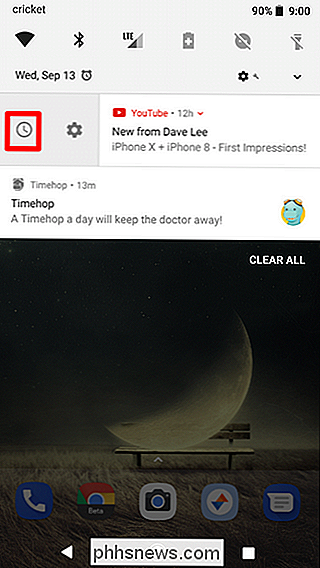
Atidaromas meniu "Snooze" ("Snooze"), o numatytasis - valandą. Palieskite laiką, kad galėtumėte parodyti 15 minučių, 30 minučių, 1 valandos ir 2 valandų snaudimo galimybes.
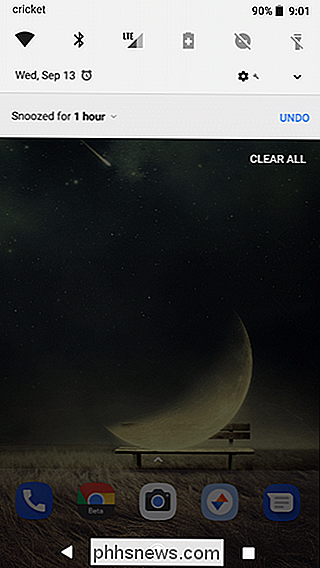
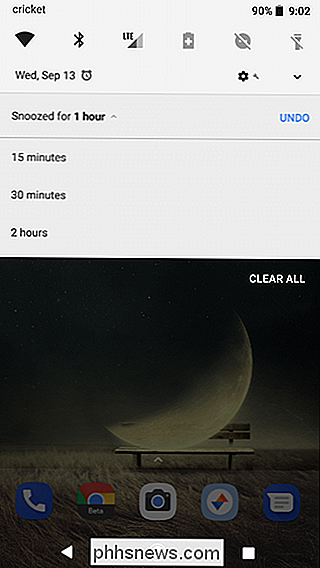
Ir tai yra! Pasibaigus paskirstytam laikui, pranešimas atsinaujins taip, kaip ir pirmą kartą, nebebus užblokuotų pranešimų juostos ir daugiau pamiršti.

Kaip pakeisti belaidžių tinklų prioritetą Windows 8 arba 10
Windows automatiškai prijungia jus prie belaidžių tinklų, prie kurių anksčiau prisijungėte. Jei esate šalia kelių anksčiau prijungtų tinklų, "Windows" naudoja prioritetinę sistemą, kad pasirinktumėte "Wi-Fi" tinklą. "Windows 7" buvo grafinis įrankis belaidžio tinklo prioriteto tvarkymui. Tačiau "Windows 8" ir "10" versijas galite tvarkyti tik iš komandinės eilutės.

"Vaikų, netrikdomų" ir "Theatre Mode" skirtumas "Apple Watch" (ir kada kiekvieną kartą naudoti)
Nuo tada, kai "Apple Watch" buvo įvestas, "Apple Watch" , bet ne iš karto aišku, kada kiekvieną naudoti. Pažvelkime į kiekvieną režimą, ką jis daro ir ką neveikia, ir į geriausią laiką jį naudoti. "Apple Watch" naudotojams dabar yra trys režimai: tylus, netrikdomas ir naujausia "Theatre- matoma paveikslėlyje aukščiau iš kairės į dešinę.



